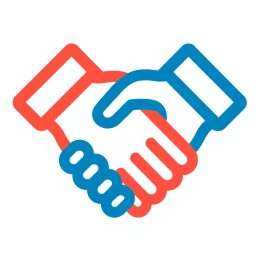- Представьте ситуацию
- Как найти и открыть резюме в приложении hh.ru
- Как отредактировать резюме — пошагово
- Какие разделы стоит заполнить, чтобы резюме было профессиональным и заметным
- Как сохранить изменения и проверить резюме
- Почему важно регулярно обновлять резюме
- Настройки видимости резюме
- Как скачать и распечатать резюме
- Полезные советы
- Итог
Если вы хотите быстро и удобно обновить своё резюме прямо с телефона, этот пост — для вас! Здесь вы узнаете, как найти, отредактировать и сохранить резюме в мобильном приложении hh.ru, какие разделы стоит заполнить, как добавить фото, навыки и контактные данные, а также как сделать резюме заметным для работодателей.
Представьте ситуацию
Вы нашли классную вакансию, но ваше резюме уже пару месяцев не обновлялось. Работодатель может подумать, что вы неактивны или не заинтересованы. А вы ведь хотите, чтобы ваше резюме сияло, как новогодняя ёлка, и привлекало внимание! Как же быстро и без лишних заморочек внести изменения через телефон? Сейчас расскажу.
Как найти и открыть резюме в приложении hh.ru
Первый шаг — войти в личный кабинет. Для этого:
- Откройте приложение hh.ru на телефоне.
- Введите логин (обычно это email или номер телефона) и пароль.
- Если забыли пароль — нажмите «Забыли пароль?» и следуйте инструкциям восстановления.
После входа:
- Перейдите в раздел «Профиль» или «Мои резюме» (обычно в нижнем меню или в боковом меню приложения).
- Вы увидите список всех своих резюме.
- Нажмите на название резюме, которое хотите отредактировать.
Как отредактировать резюме — пошагово
В приложении интерфейс интуитивный, но есть важные моменты, которые помогут не запутаться.
| Шаг | Действие | Что можно изменить |
|---|---|---|
| 1 | Нажмите на резюме | Откроется страница с вашим резюме |
| 2 | Нажмите иконку карандаша или кнопку «Редактировать» | Войдёте в режим редактирования |
| 3 | Внесите изменения в нужные разделы | Личные данные, опыт работы, образование, навыки и др. |
| 4 | Добавьте фото, специализации, уровень дохода | В первом блоке резюме нажмите на иконку редактирования |
| 5 | Заполните пожелания по условиям работы | График, тип занятости, командировки, время в пути |
| 6 | Обновите контактные данные | Телефон, email, предпочтительный способ связи |
| 7 | Добавьте или отредактируйте учебное заведение | В разделе «Образование» или в профиле |
| 8 | Не забудьте нажать кнопку «Сохранить» | Иначе все изменения пропадут! |
Какие разделы стоит заполнить, чтобы резюме было профессиональным и заметным
- Личные данные — ФИО, город, дата рождения.
- Желаемая должность и уровень дохода — чтобы работодатель сразу понимал ваши ожидания.
- Опыт работы — описывайте достижения с цифрами, например:
«Увеличил продажи на 20% за 6 месяцев» — цифры делают резюме живым и убедительным. - Образование и курсы — добавляйте сертификаты, тренинги.
- Навыки — указывайте уровень владения: базовый, средний, продвинутый. Например:
- Базовый — выполняю задачи по инструкции
- Средний — работаю самостоятельно
- Продвинутый — обучаю коллег и решаю нестандартные задачи
- Пожелания по условиям работы — график, командировки, удалёнка.
- Обо мне — расскажите о своих достижениях, причинах перерывов или смены профессии, текущем обучении. Не пишите шаблонные фразы — будьте конкретны и живы!
- Портфолио — добавьте файлы форматов JPG, PNG, BMP, размером до 6 МБ. Это могут быть проекты, статьи, дизайн.
- Личная страница — ссылки на LinkedIn, GitHub или профессиональный блог.
Как сохранить изменения и проверить резюме
После внесения всех правок обязательно нажмите «Сохранить» — иначе все труды пойдут насмарку. В приложении кнопка обычно находится внизу страницы редактирования.
Перед отправкой резюме работодателю:
- Проверьте, что информация соответствует вакансии.
- Используйте глаголы совершенного вида: «Разработал», «Оптимизировал», «Увеличил».
- Добавляйте цифровые показатели — они делают ваши достижения более наглядными.
- Покажите резюме друзьям или коллегам для свежего взгляда.
Почему важно регулярно обновлять резюме
- Актуальность — свежие данные привлекают больше внимания.
- Повышение видимости — алгоритмы hh.ru поднимают в поиске недавно обновлённые резюме.
- Соответствие требованиям — вакансии меняются, и ваше резюме должно подстраиваться под них.
Настройки видимости резюме
Вы можете управлять, кто видит ваше резюме:
| Уровень видимости | Описание |
|---|---|
| Видно всем работодателям | Максимальный охват |
| Видно выбранным компаниям | Только избранные компании |
| Скрыто от выбранных компаний | Остальные видят, а выбранные — нет |
| Видно только по ссылке | Резюме не в поиске, доступно по прямой ссылке |
| Скрыто полностью | Никто не видит, даже работодатели |
Есть также опция анонимного резюме, где скрываются личные данные, но сохраняется опыт и навыки.
Как скачать и распечатать резюме
Иногда нужно иметь резюме в офлайн-версии:
- В приложении или на сайте hh.ru откройте нужное резюме.
- Нажмите кнопку «Скачать» (обычно PDF).
- Файл можно отправить по почте, загрузить на другие сайты или распечатать.
Полезные советы
- Не бойтесь иметь несколько резюме для разных вакансий — это как иметь разные костюмы для разных вечеринок.
- Добавляйте рекомендации и сертификаты — они повышают доверие работодателей.
- Если забыли пароль или логин — используйте функцию восстановления или обратитесь в поддержку hh.ru.
Итог
Редактировать резюме в приложении hh.ru — просто и удобно. Главное — не забывать сохранять изменения и регулярно обновлять информацию. Ваше резюме — это ваша визитная карточка в мире работы, и оно должно быть ярким, профессиональным и актуальным!
Теперь вы вооружены знаниями и готовы сделать своё резюме на hh.ru настоящим магнитом для работодателей! Удачи в поиске работы! 🚀